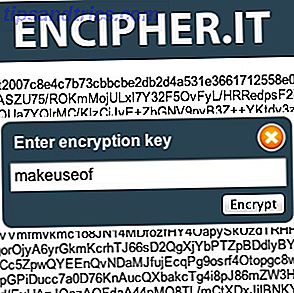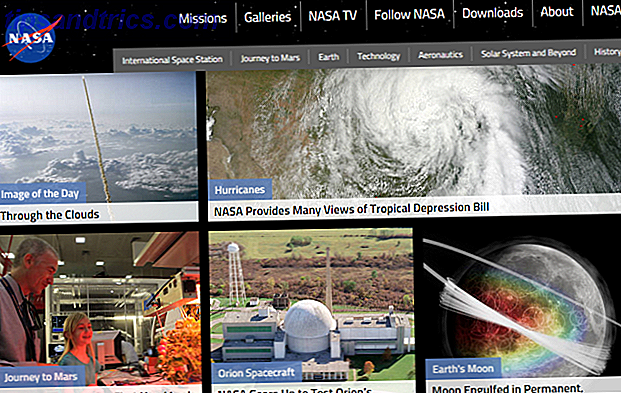¿Cuál es la mejor impresora PDF para Windows? Revisamos 7 de las opciones más populares para averiguar.
Es sorprendente que la impresión en Windows 8 no incluya una opción en PDF La impresión se modificó en Windows 8: Esto es lo que necesita saber La impresión ha cambiado en Windows 8: Esto es lo que necesita saber La impresión ha cambiado en Windows 8 - ahora hay una forma estándar de imprimir en todas las aplicaciones modernas. Sin embargo, como muchas otras cosas sobre la nueva interfaz moderna de Microsoft, la impresión no es inmediatamente intuitiva para muchos usuarios, ... Leer más; Los usuarios de Mac y Linux han tenido esto por defecto por años. Los usuarios de Windows aún necesitan un software dedicado, como Adobe Acrobat Pro, y todo es de calidad variable.
Las impresoras PDF le permiten guardar cualquier archivo que pueda imprimir como PDF, lo que significa que cualquier computadora en la Tierra puede abrirlo sin problemas. Debido a que estos programas se disfrazan como impresoras regulares, puede usarlos para crear un archivo PDF en cualquier programa que le permita imprimir. Le mostramos cómo imprimir en PDF en Windows 8 Cómo imprimir en PDF desde Windows 8 Aplicaciones de escritorio y modernas Cómo imprimir en PDF desde Windows 8 Aplicaciones de escritorio y modernas ¡Es la era digital y debe dejar de imprimir en papel! Imprimir en PDF en su lugar. Este artículo explica brevemente las ventajas de PDF sobre papel y demuestra cómo imprimir en PDF en Windows 8. Lea más, pero dicho software no es nuevo: puede usarlo en cualquier versión de Windows.
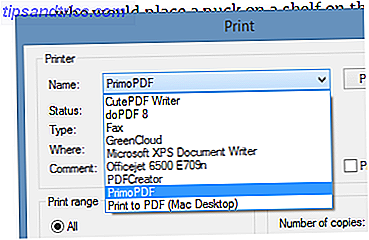
Como puede ver, instalé muchos de estos programas, para ciencia. Mis resultados estan abajo Te mostraré tus diálogos y cómo serán los archivos que muestran.
Decidí usar el excelente artículo de Chris Koentges, El oráculo del hockey sobre hielo, como mi documento de ejemplo, porque es fantástico (y porque el verano es una temporada deprimente, vacía de hockey y llena de calor).
CutePDF: simple y efectivo
Con un nombre fácil de recordar y una interfaz simple, CutePDF es una opción sólida. Cuando llega el momento de imprimir, todo lo que se le preguntará es dónde desea guardar su PDF. Es simple, claro, pero es probablemente todo lo que la mayoría de la gente quiere.
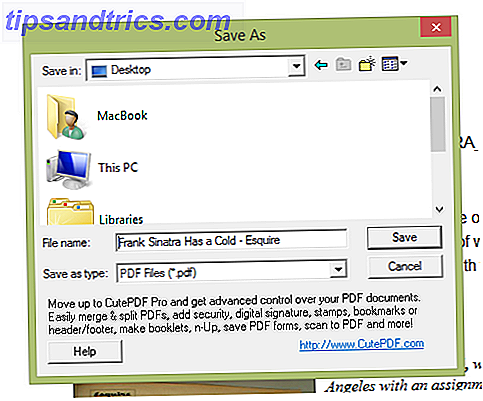
Los archivos resultantes se ven exactamente de la manera que esperaba, completa con fuentes incrustadas.
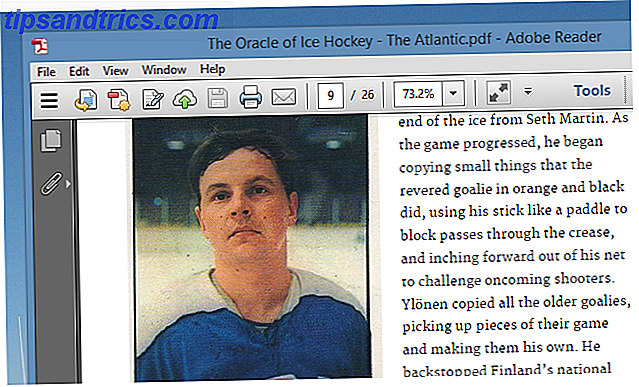
CutePDF es fácil de usar: simplemente instálalo y úsalo cuando lo necesites.
El inconveniente: Crapware.
¿Entonces cuales sonlas desventajas? Hay un anuncio pequeño en el diálogo de guardar, como se muestra arriba. No es gran cosa, pero algunos prefieren no verlo.
El problema más grande, sin embargo, es el crapware que CutePDF intenta instalar durante la instalación.
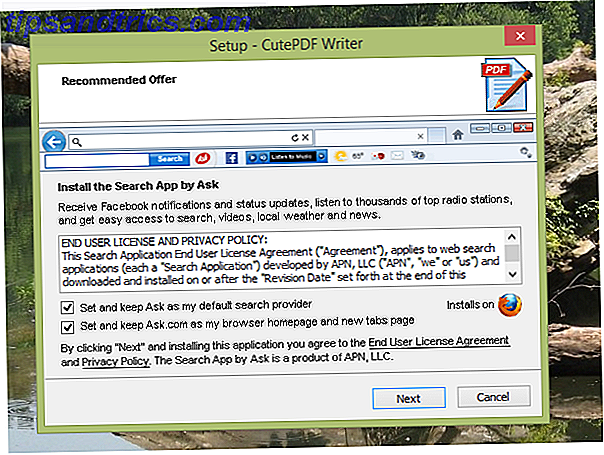
Tenga cuidado al hacer clic o puede terminar usando Ask.com.
doPDF: A Touch More Control
Si tiene la intención de imprimir un PDF más tarde, va a querer imágenes de alta calidad; de lo contrario, podría preferir un archivo más pequeño. Aplicación gratuita doPDF le brinda una manera fácil de controlar el tamaño del PDF, y también puede alternar las incrustaciones de fuentes.
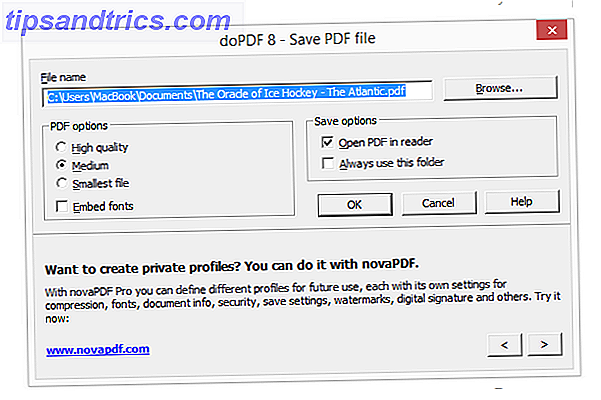
El archivo resultante se verá un poco desagradable si opta por no incrustar las fuentes, por supuesto, pero si desea tener las opciones, doPDF es su opción preferida.
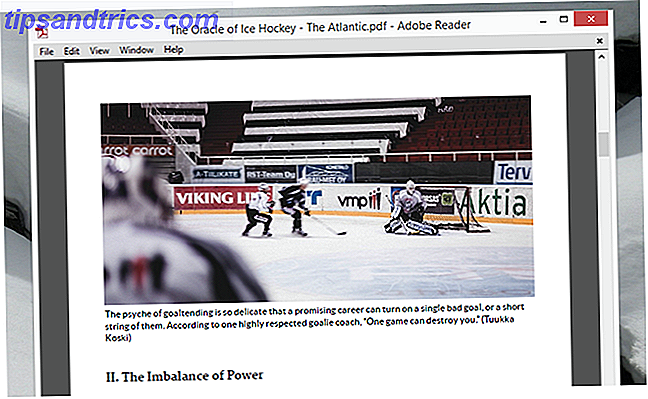
Los inconvenientes: no mucho.
No hay mucho de qué quejarse aquí. Hay un pequeño anuncio en el cuadro de opciones, como puede ver arriba. Este programa también se predetermina a no incrustar fuentes, lo que puede dar como resultado algunos PDF de aspecto gracioso, pero esto puede solucionarse haciendo clic en una casilla de verificación.
PDFCreator: con control de metadatos
Los programas anteriores le permiten crear un PDF, pero ¿qué sucede si desea controlar los metadatos de ese archivo? Esta es la fortaleza clave que ofrece PDFCreator, una impresora PDF de código abierto. Cuando imprime tiene la opción de agregar autor y otra información.
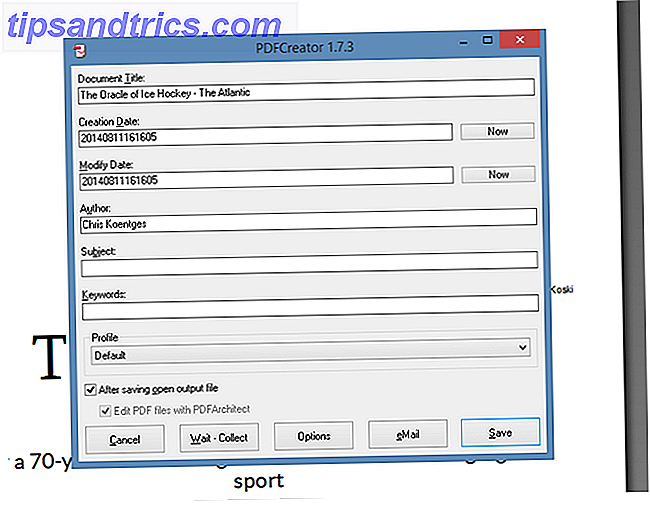
También hay un botón para adjuntar rápidamente su archivo a un correo electrónico, si usa un cliente de correo electrónico de escritorio. Los archivos se ven exactamente como cabría esperar.
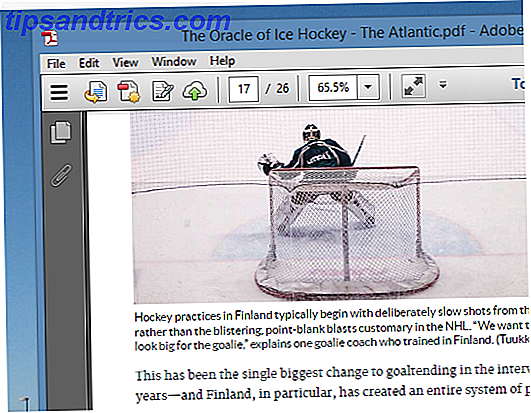
Lo malo: aún más Crapware
A pesar de ser de código abierto, PDFCreator tiene un desagradable hábito de adware. Puede leer la larga historia en Wikipedia, y asegúrese de prestar atención durante el proceso de instalación.
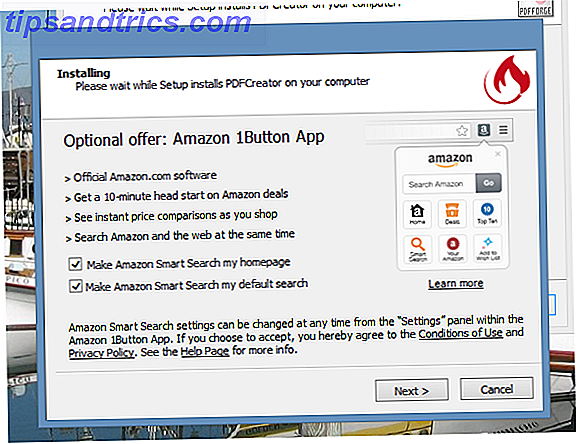
También vale la pena señalar que PDFCreator usa Ghostscript para generar archivos.
FreePDF: sitio web alemán, software efectivo
FreePDF, ofrecido por un sitio web alemán, funciona igual de bien para los usuarios de inglés. Úselo y verá este cuadro de diálogo:
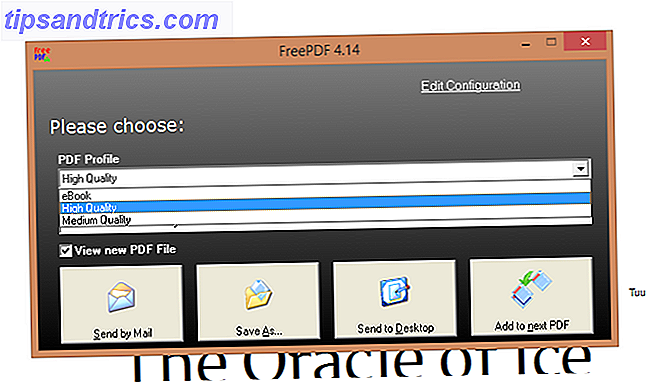
Al igual que con doPDF, puede controlar la calidad. También puede exportar a correo electrónico, si lo desea, o guardar en su escritorio. Los archivos se ven geniales.
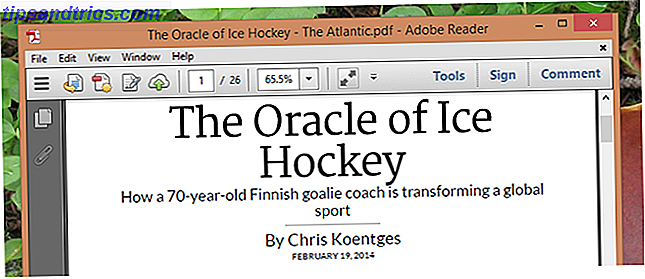
Al igual que algunos de los otros programas aquí, FreePDF requiere Ghostscript para ejecutarse, pero en realidad no hay otros inconvenientes importantes en este caso.
Impresora GreenCloud: Gran interfaz, lamentablemente no gratis
Y ahora para algo completamente diferente. GreenCloud no es solo una impresora PDF: es un programa destinado a cambiar la forma de imprimir por completo. La idea es que veas esta ventana cada vez que intentes imprimir algo:
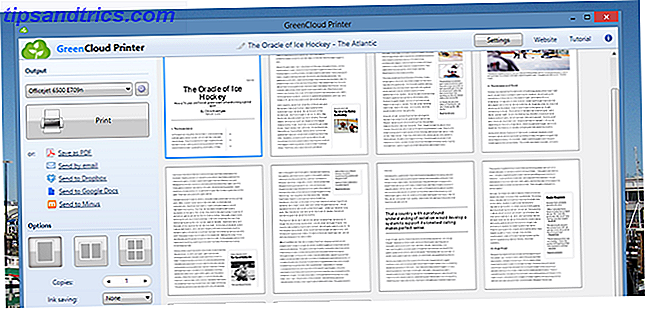
Desde aquí, puede guardar fácilmente en PDF, e incluso cargarlo directamente en Dropbox o Minus.
El software realiza algunos cambios en sus documentos para que consuman menos tinta, al menos esa es la teoría. Tal vez debido a esto, el artículo que imprimí no se veía tan nítido como otros: la fuente fue reemplazada por algo más delgado.
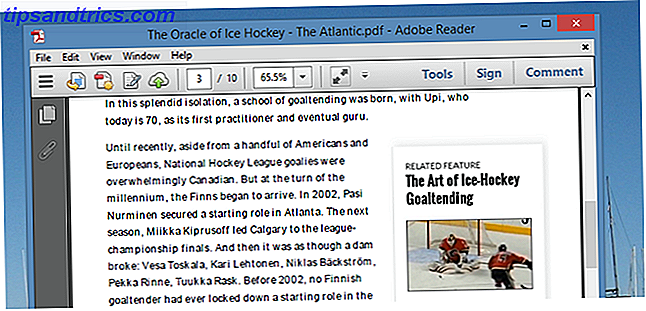
Lo malo: impresión limitada, más Crapware
Quería gustar GreenCloud, realmente lo hice. Pero el instalador de este programa simplemente no podía dar una pista: intentó instalar tanto crapware que no lo podía creer. Rechazar una oferta; ver otro
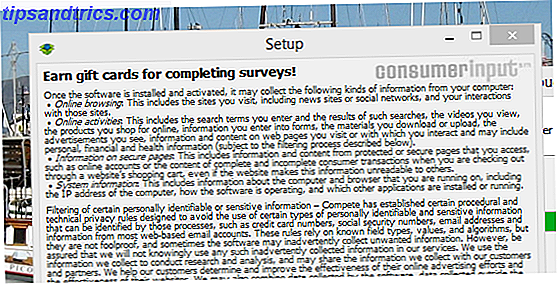
Esto no sería un gran problema, pero resulta que la versión gratuita del software está limitada a 10 páginas. Este es un gran inconveniente para mí, y te sugiero que te lo saltes solo por esta razón.
Aún así, la interfaz es bastante buena, a diferencia de cualquier otra cosa que intenté. Por esta razón, pensé que lo señalaría, pero prepárate para una experiencia de mierda, a menos que estés dispuesto a pagar.
PrimoPDF: muchas opciones
Limpio y simple, este no es: intenta imprimir un archivo a PDF y verás este lío de una interfaz.
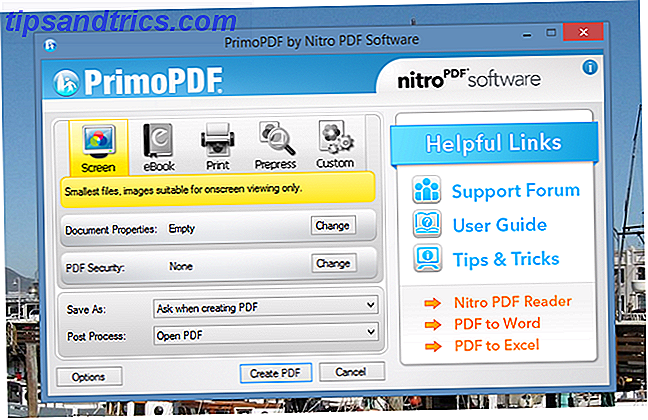
Hay un montón de espacio desperdiciado, pero lo que se utiliza bien es darle todo tipo de opciones. Hay ajustes preestablecidos para diferentes niveles de calidad, y puede cambiar los metadatos. También puede proteger con contraseña su documento, algo que ningún otro programa aquí ofrece, esto podría ser útil si imprime regularmente facturas u otra información segura.
Así que sí, me quejé mucho sobre la interfaz, pero el hecho es que te da muchas opciones. La salida también se ve genial.
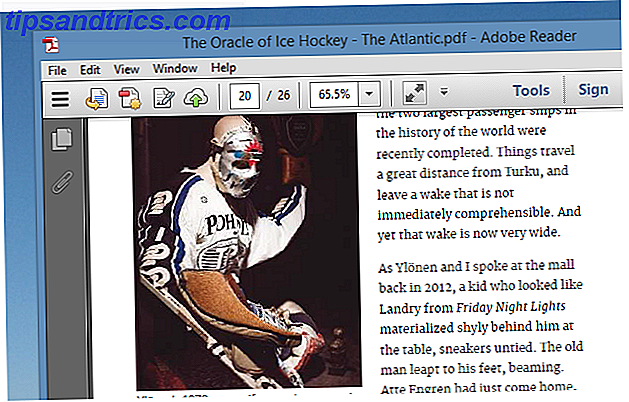
La desventaja: Requiere .NET, es feo
Esto no es un gran problema, pero necesitará instalar .NET para instalar este programa. Esto y el abarrotado diálogo del usuario fueron desviados para mí, pero puede que no te importen.
TinyPDF: simple, pero desactualizado
TinyPDF se llama acertadamente: la descarga es solo de medio megabyte, lo que significa que es pequeña. Muchos usuarios confían en este software hasta el día de hoy y, si usa una máquina de 32 bits, es posible que desee probarlo. Yo, sin embargo, no pude.
La desventaja: no funcionará en computadoras más nuevas
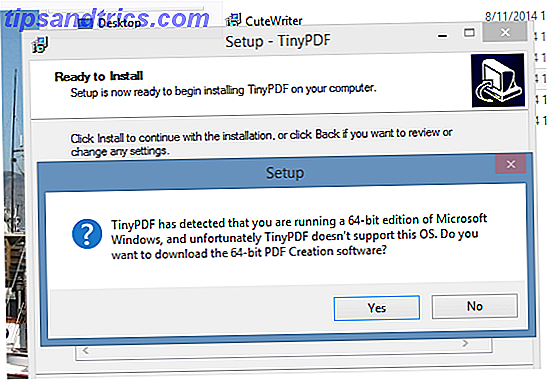
No pude probar esto, porque mi computadora ejecuta una versión de 64 bits de Windows, y TinyPDF no es compatible con tales computadoras. Esto significa que, si compró su computadora en los últimos años, probablemente no pueda usarla. No se deje engañar por el sitio web de la aplicación: si intenta instalarlo en una máquina de 64 bits, se le redirigirá al sitio web de un programa comercial. La versión gratuita de TinyPDF no funciona en computadoras nuevas.
Entonces, ¿qué es lo mejor?
Tal vez se pregunte: ¿cuál es la mejor opción aquí? Me encantaría saber cuál prefieres, así que deja tus pensamientos en los comentarios a continuación, especialmente si he olvidado algo que es gratuito y utilizable.
Pero si quiere que le diga lo que es mejor, tengo que decir: realmente depende de lo que esté buscando. Quiero una forma simple de crear un archivo PDF, por lo que las opciones de bajo presupuesto como CutePDF y doPDF son las mejores para mí. Si desea soporte para la seguridad de PDF, use PrimoPDF; si quiere control de metadatos, use PDF Creator. Si odias el crapware, usa doPDF o FreePDF; ambos están limpios. Es una pena que muchas de las otras aplicaciones incluyan crapware, pero preste atención durante la instalación y debería estar bien.
Ah, y si está tratando de imprimir una página web, considere usar bookmarklets que eliminen web craplets. 3 Bookmarklet fácil para imprimir páginas web bonitas sin Craplets 3 Bookmarklet fácil para imprimir páginas web atractivas sin craplets Imprimir información de la web es a menudo un desafío porque los sitios web están repletos de barras laterales, imágenes, anuncios publicitarios y otros elementos no imprimibles. Lo que hace que un sitio web se vea fantástico es un verdadero lastre para la impresión, ya que todos ... Leer más para una impresión más limpia. Las barras laterales no se ven bien en archivos PDF.